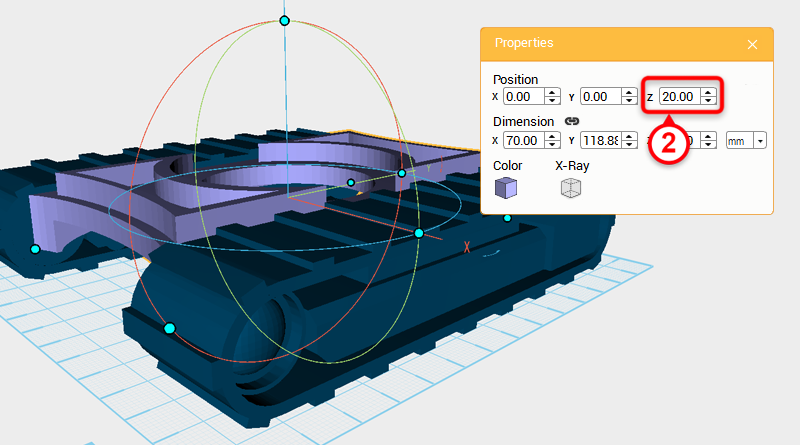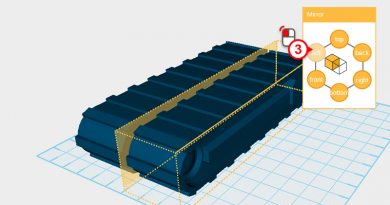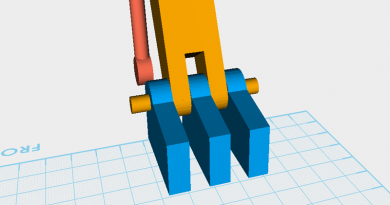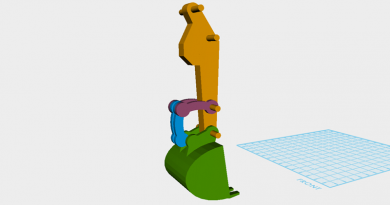XYZmaker建模教学 – 挖土机PART3
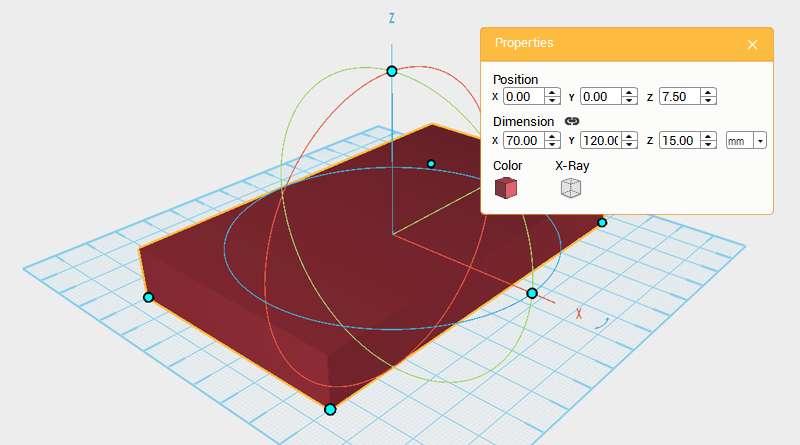
接下來要製作底盤,根據剛剛製作完成的履帶模型,左右履帶的間距是70mm,履帶的長度是138mm,高度是28mm,因此將以這些數據作為底盤尺寸的依據。
建立一個﹝Cube﹞对象,將尺寸設定為X: 70,Y: 120,Z: 15 mm,位置設定為X: 0,Y: 0,Z: 7.5,作為「底盤」对象。
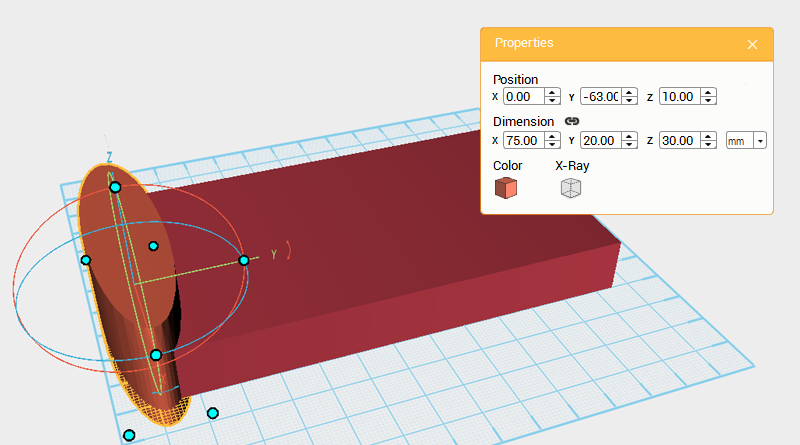
底盤的前後是內凹的圓弧形狀,建立兩個﹝Cylinder﹞对象,前端的﹝Cylinder﹞对象尺寸設定為X: 75,Y: 20,Z: 30 mm,位置設定為X: 0,Y: -63,Z: 10。
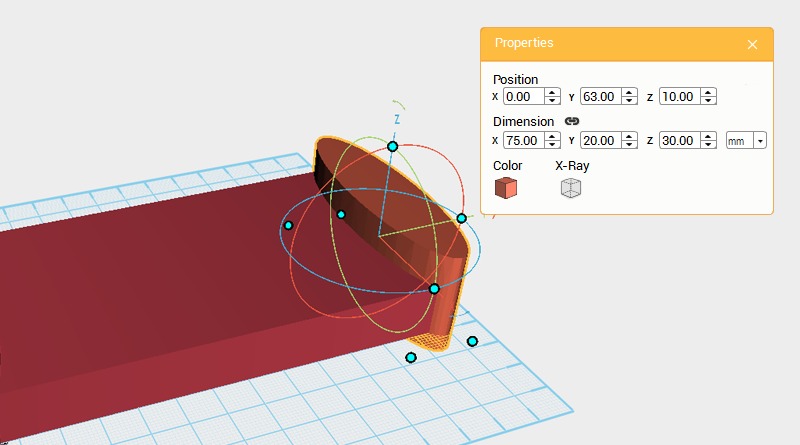
將後端的﹝Cylinder﹞对象尺寸設定為X: 75,Y: 20,Z: 30 mm,位置設定為X: 0,Y: 63,Z: 10。
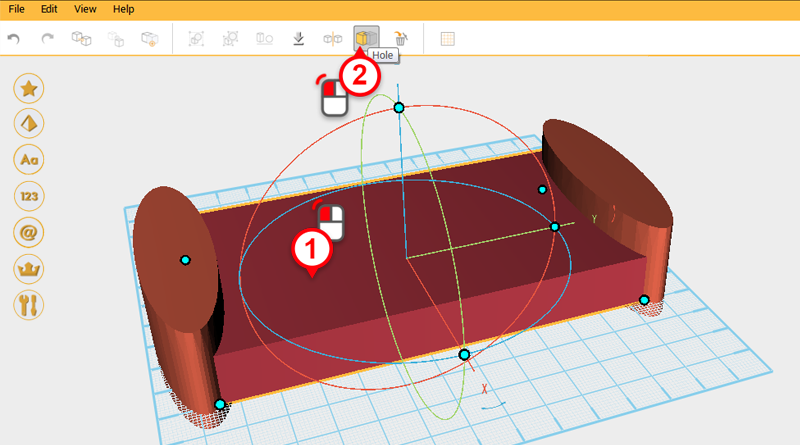
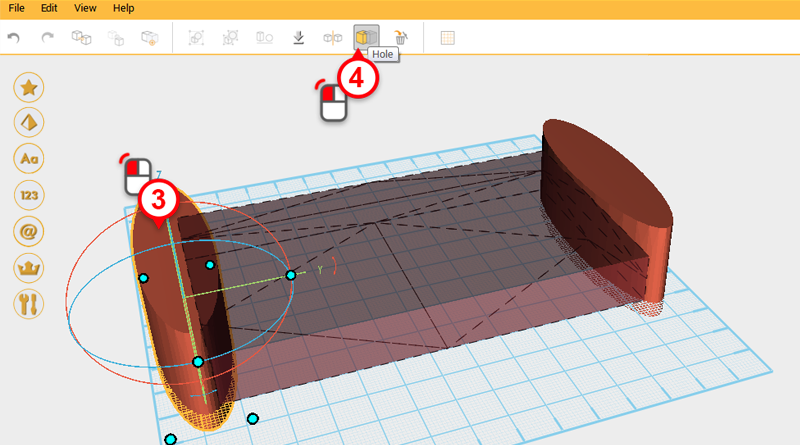
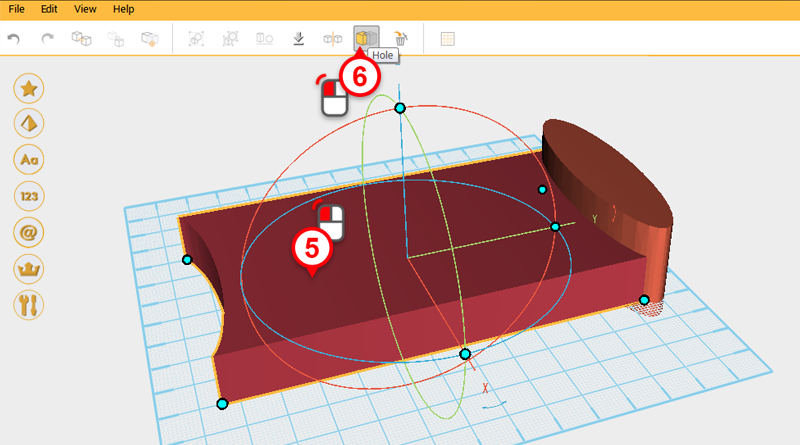
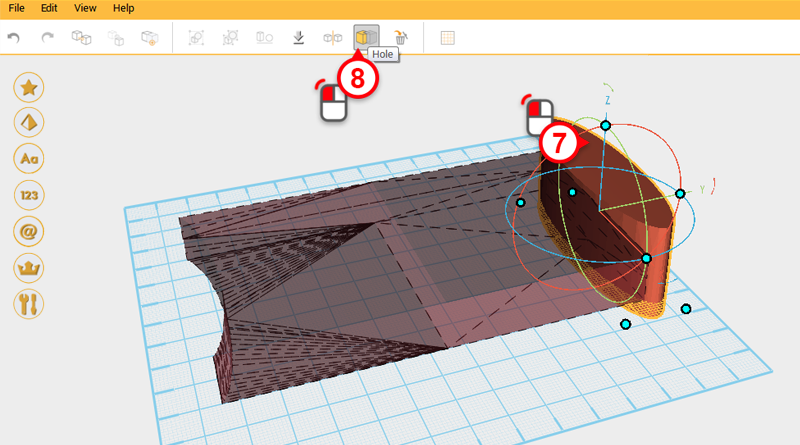
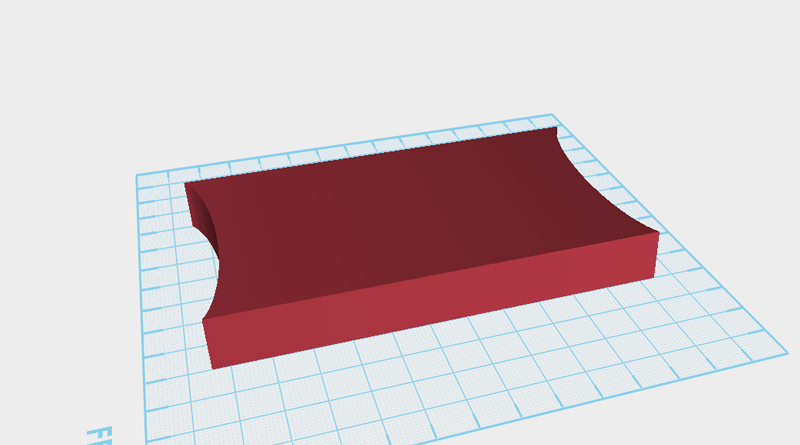
利用此兩個﹝Cylinder﹞对象與﹝Hole﹞功能,將「底盤」对象的兩端切削出如圖的形狀。
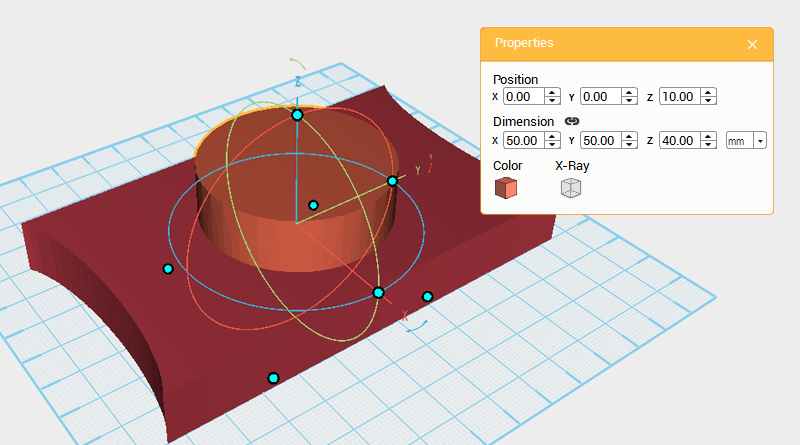
接著要對「底盤」对象挖出和機身組合的孔洞,建立一個﹝Cylinder﹞对象,尺寸設定為X: 50,Y: 50,Z: 40 mm,位置設定為X: 0,Y: 0,Z: 10,作為「切削」对象。
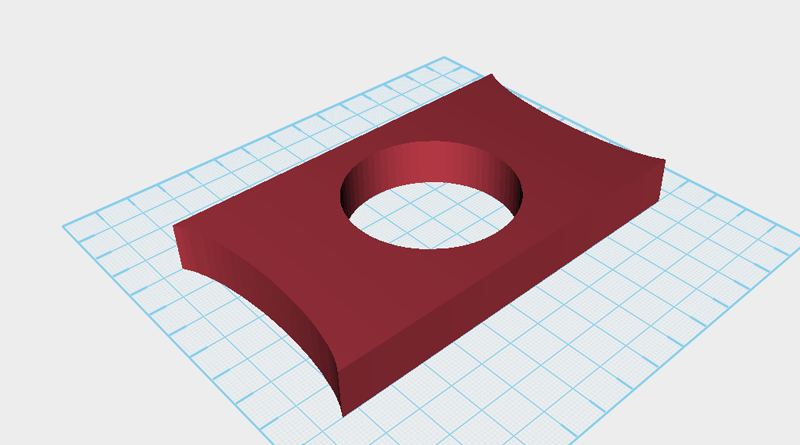
同樣利用「切削」对象與﹝Hole﹞功能將「底盤」对象挖出孔洞。
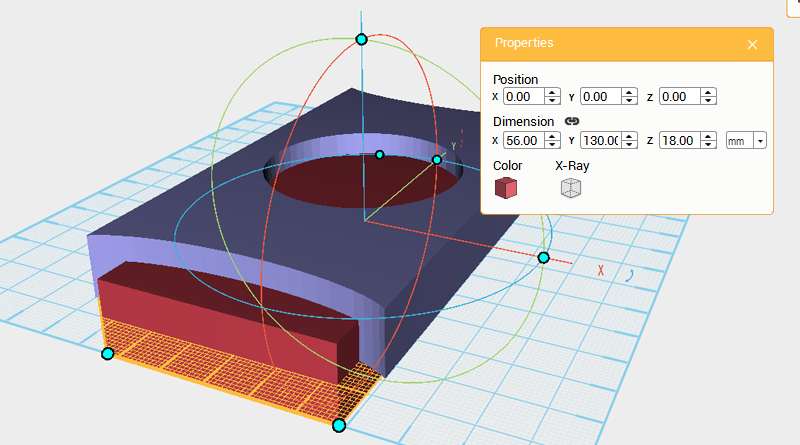
「底盤」对象的結構大致上已經完成,接下來進一步塑造「底盤」对象的外型,一方面可節省之後打印時的材料消耗,一方面可讓模型的造型更精緻。
建立一個﹝Cube﹞对象,將尺寸設定為X: 56,Y: 130,Z: 18 mm,位置設定為X: 0,Y: 0,Z: 0,作為「切削」对象。
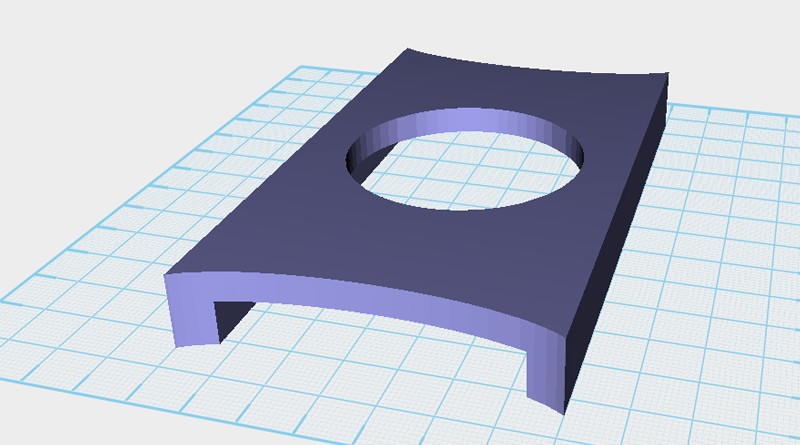
利用「切削」对象與﹝Hole﹞功能切削「底盤」对象。
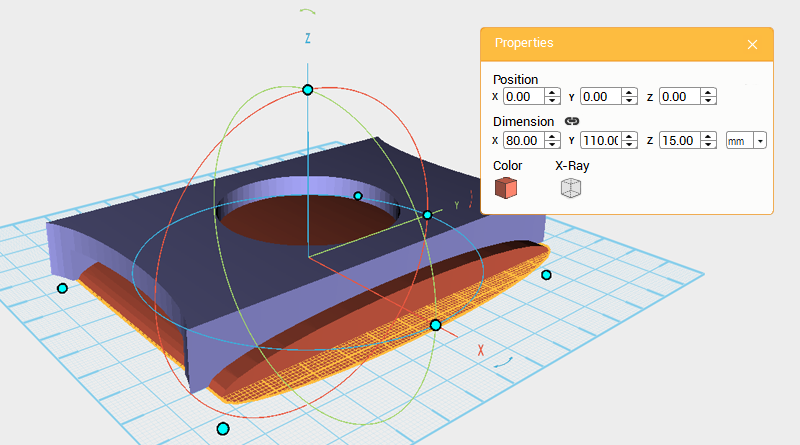
建立一個﹝Cylinder﹞对象,對Y軸旋轉90度,將尺寸設定為X: 80,Y: 110,Z: 15 mm,位置設定為X: 0,Y: 0,Z: 0,作為「切削」对象。
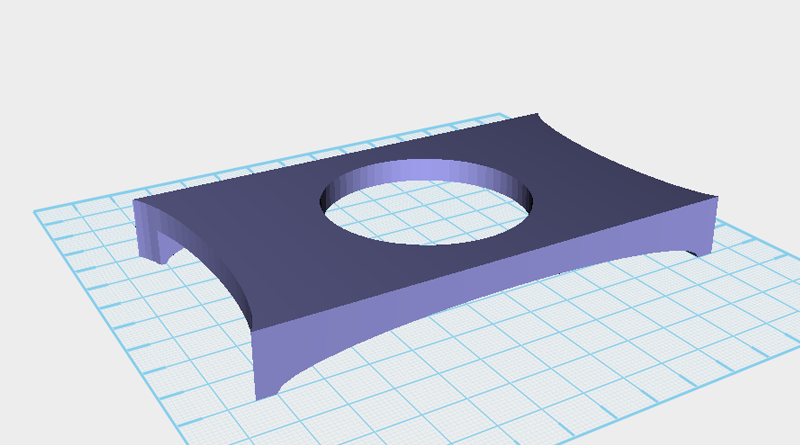
繼續利用「切削」对象與﹝Hole﹞功能切削「底盤」对象。
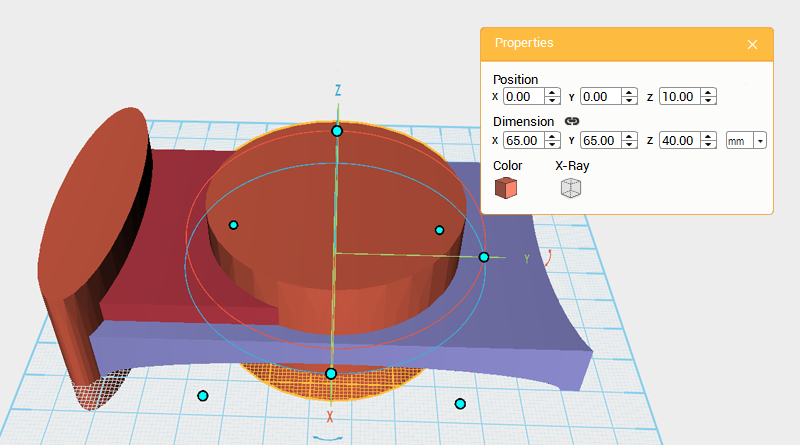
繼續替「底盤」对象添加一些結構,增加機身與底盤結合時的高度空間,同時增加模型的層次感。
建立一個﹝Cube﹞对象與兩個﹝Cylinder﹞对象,將圖中右側的﹝Cylinder﹞对象尺寸設定為X: 65,Y: 65,Z: 40 mm,位置設定為X: 0,Y: 0,Z: 10。
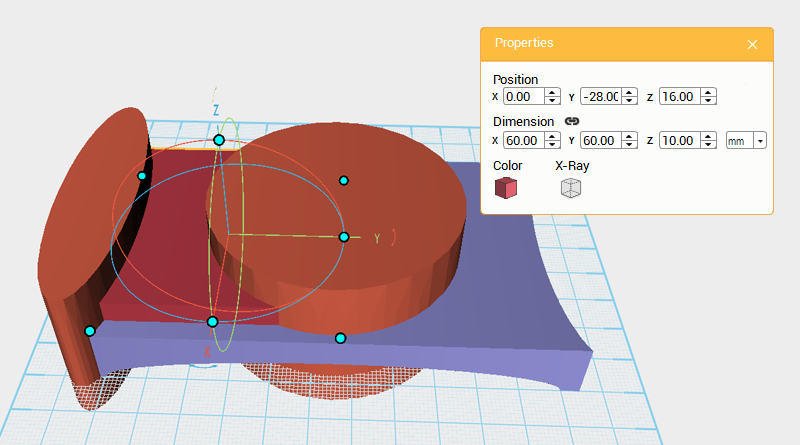
將﹝Cube﹞对象的尺寸設定為X: 60,Y: 60,Z: 10 mm,位置設定為X: 0,Y: -28,Z: 16。
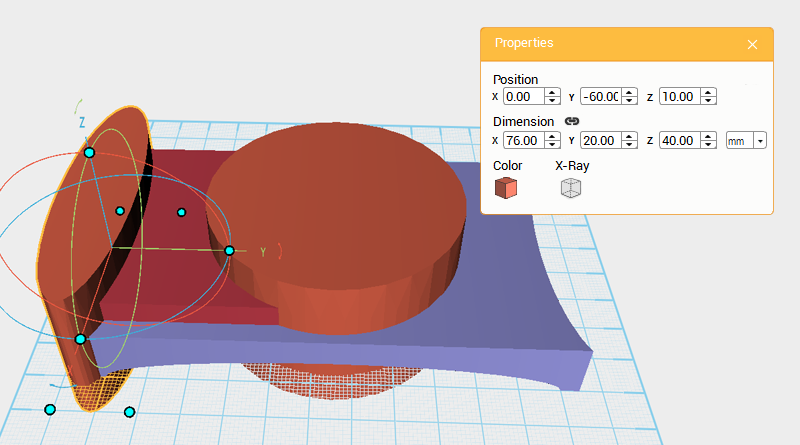
將圖中左側的﹝Cylinder﹞对象尺寸設定為X: 76,Y: 20,Z: 40 mm,位置設定為X: 0,Y: -60,Z: 10。
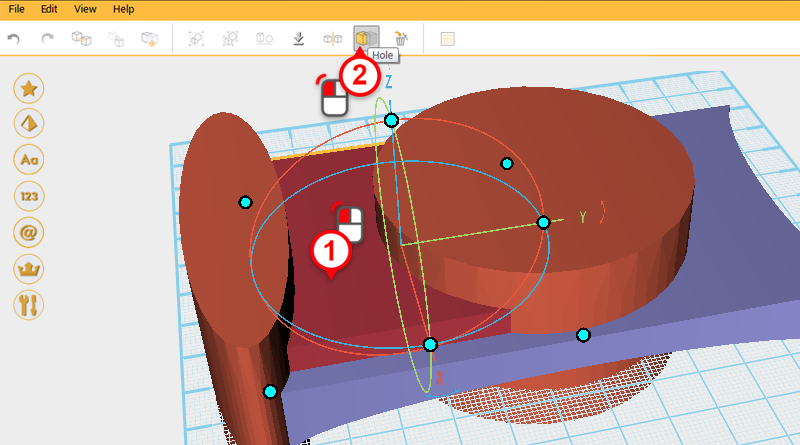
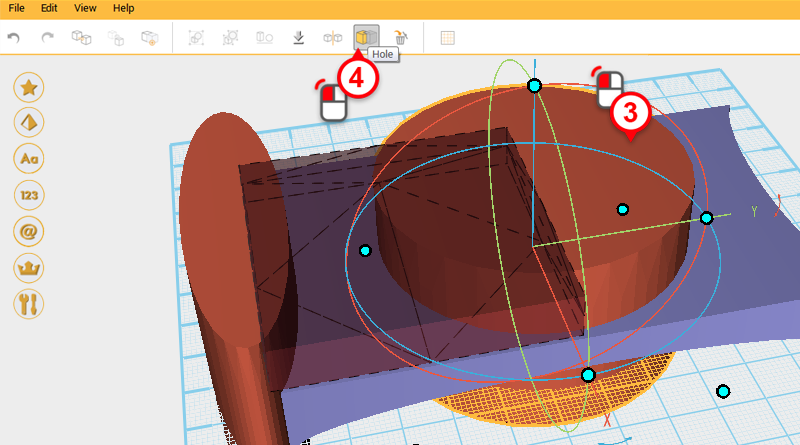
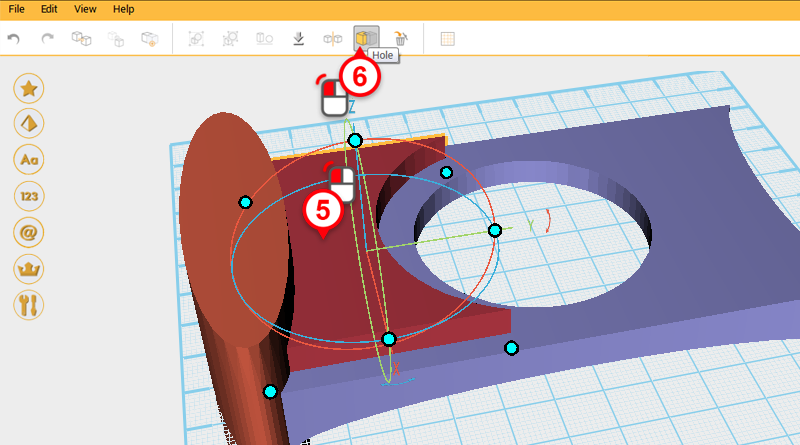
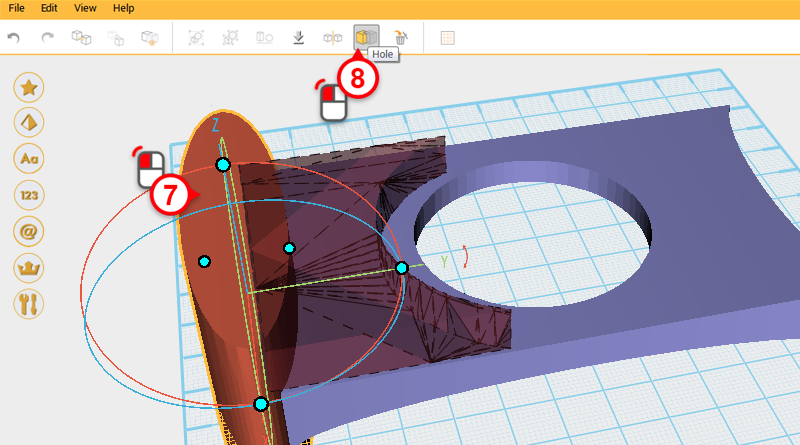
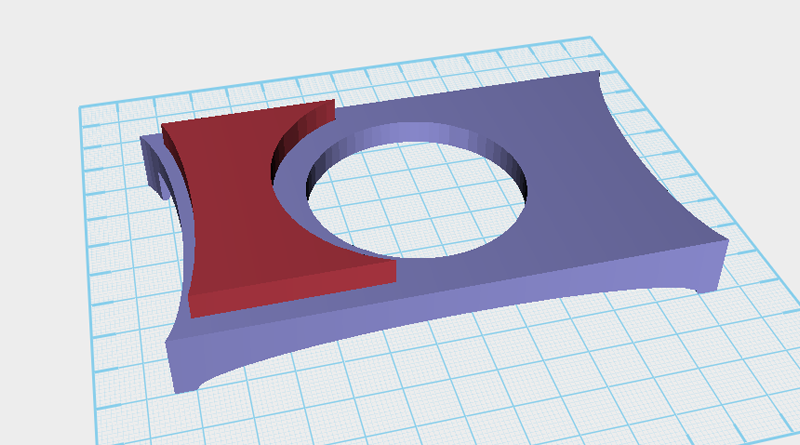
利用兩個﹝Cylinder﹞对象與﹝Hole﹞功能,將﹝Cube﹞对象切削成如圖所示的樣子,作為「前方框架」对象。
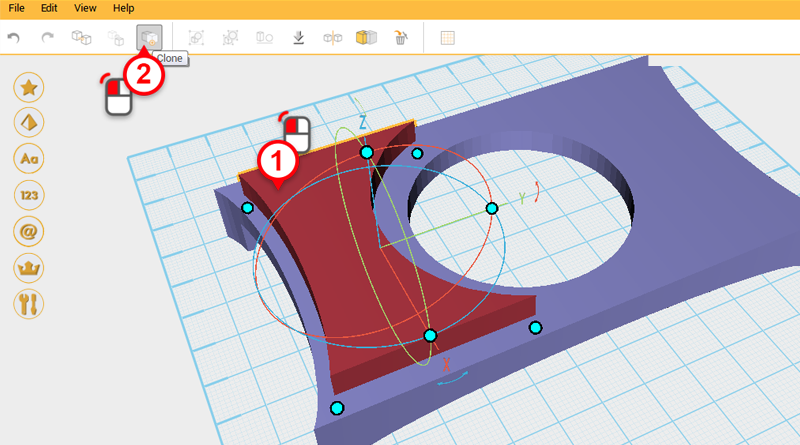
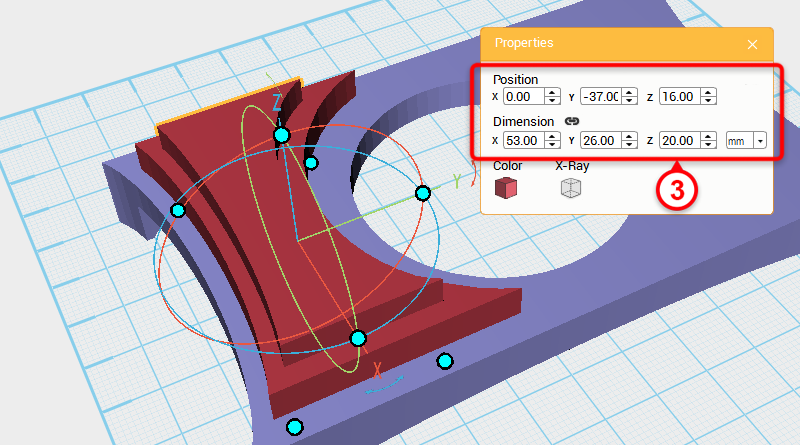
選取「前方框架」对象,按下﹝Clone﹞按鈕,將複製出的对象尺寸設定為X: 53,Y: 26,Z: 20mm,作為「切削」对象。
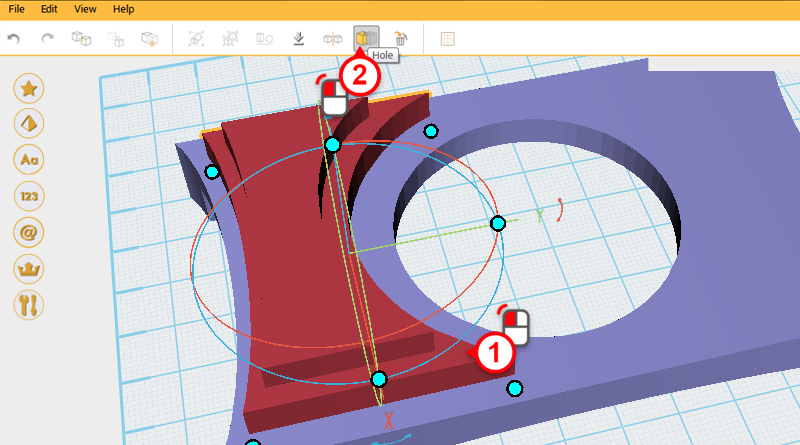
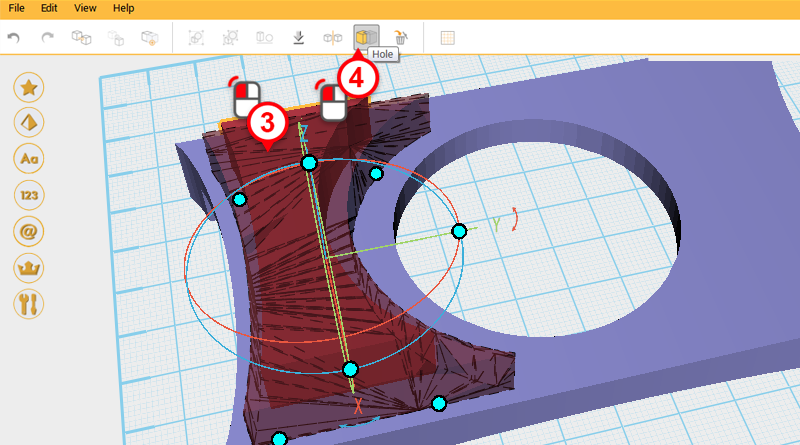
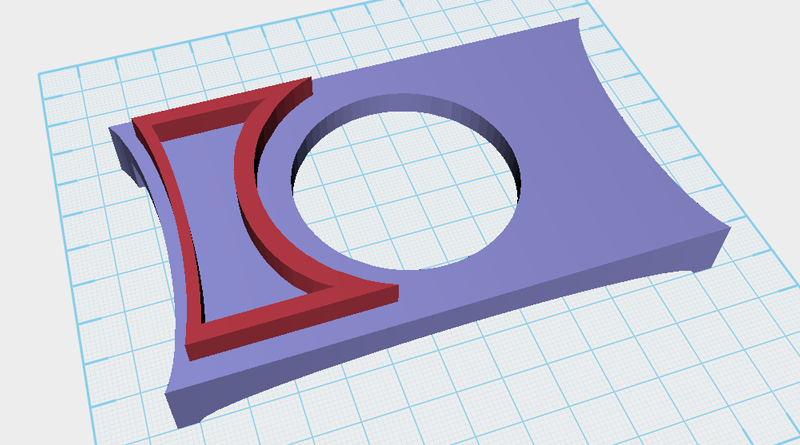
利用「切削」对象與﹝Hole﹞功能,將「前方框架」对象挖出空洞。

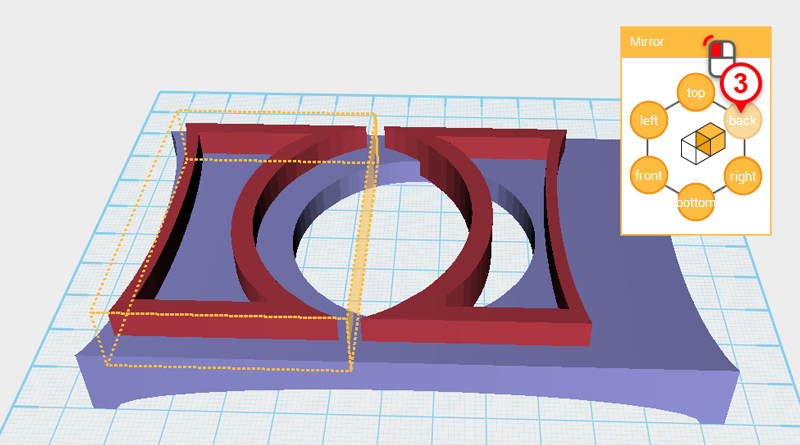
選取「前方框架」对象,按下﹝Mirror﹞按鈕,接著在Mirror面板中按下﹝back﹞按鈕,鏡射出「後方框架」对象。
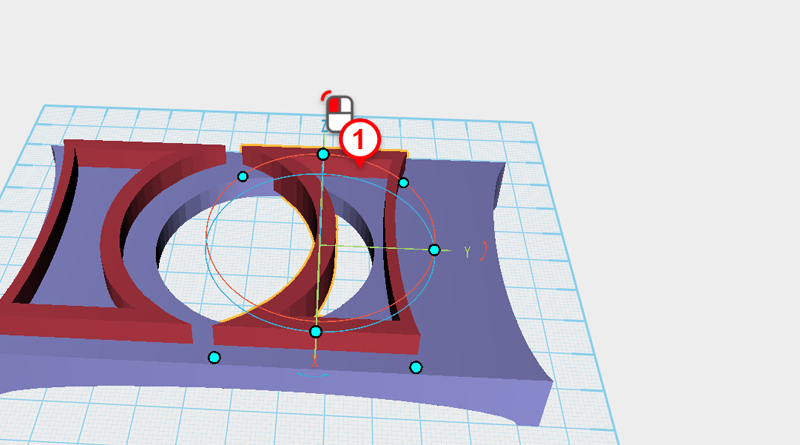
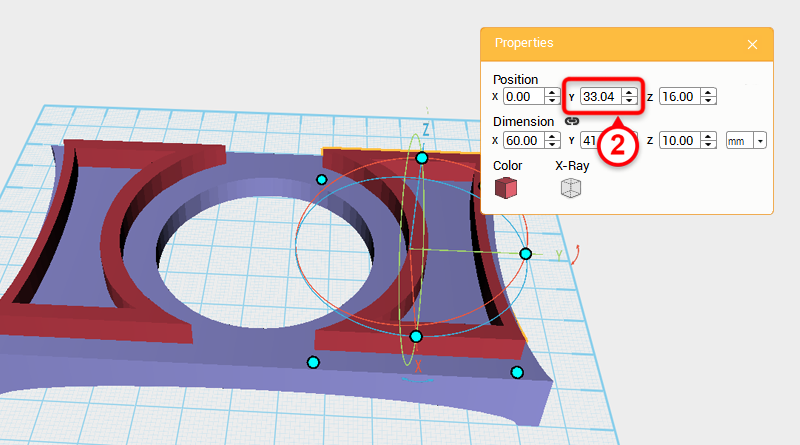
選取「後方框架」对象,將位置的Y值設定為33.04。
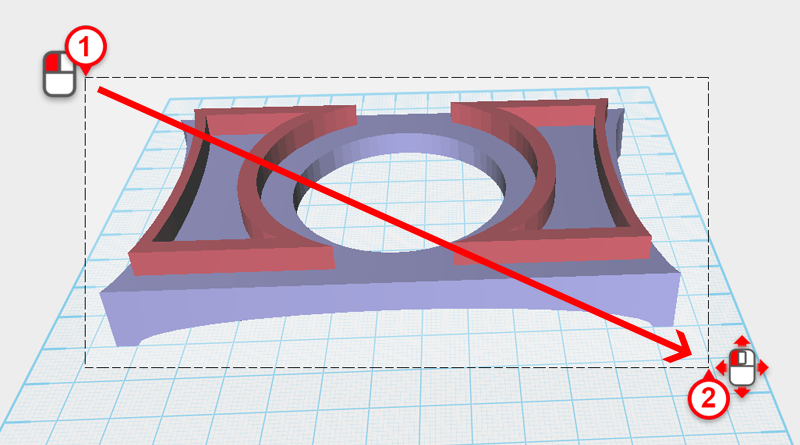
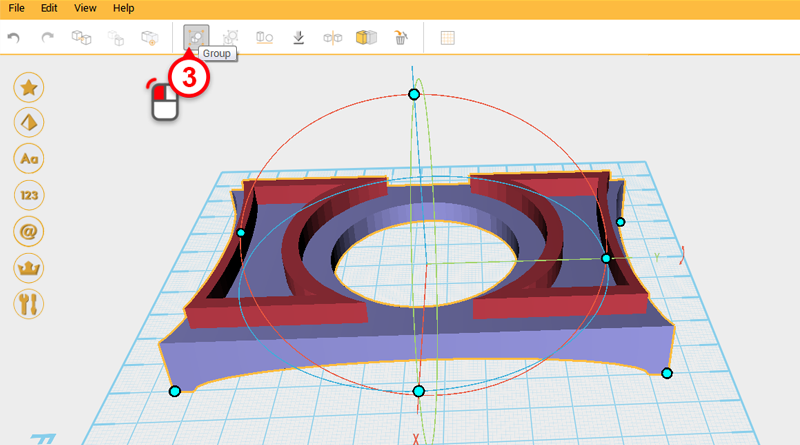
框選所有对象,按下﹝Group﹞按鈕,完成「底盤總成」对象。
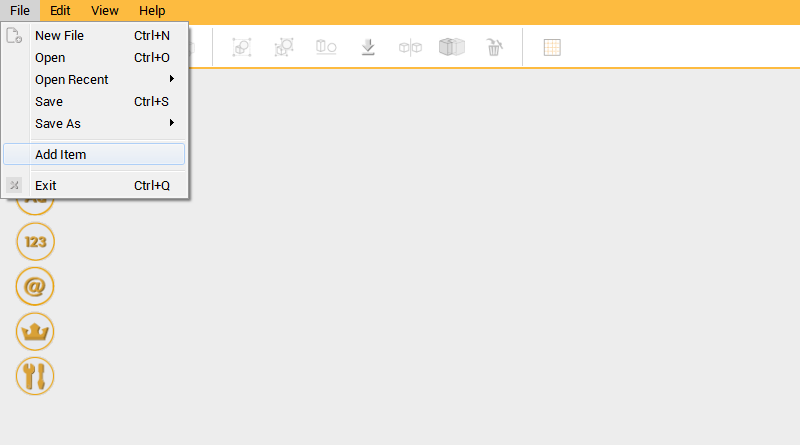
接下來要驗證「底盤總成」对象與之前完成的履帶模型是否能正確組合,點擊﹝Menu Bar﹞中的﹝File﹞選項,接著點擊﹝Add Item﹞功能。
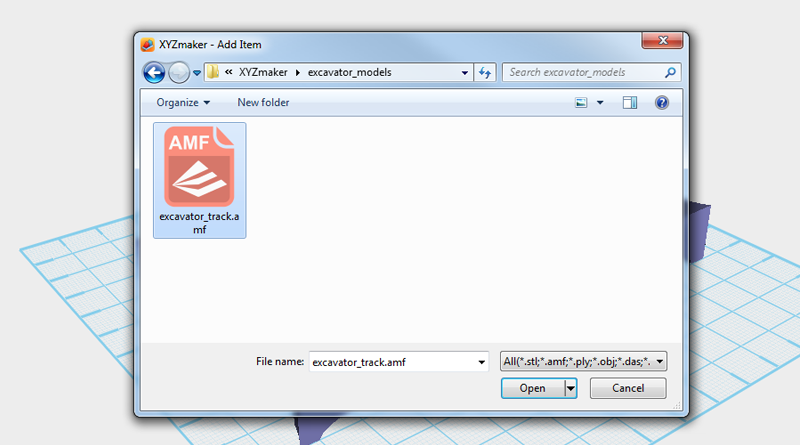
在檔案瀏覽視窗中選取excavator_track.amf檔案,將履帶模型加入到檔案中。
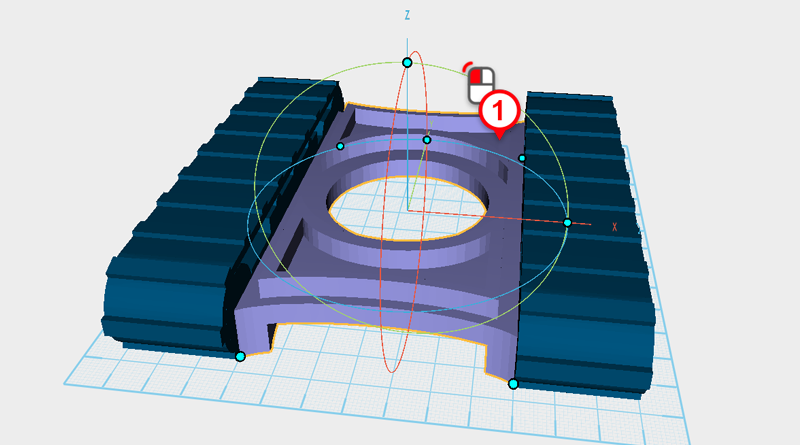
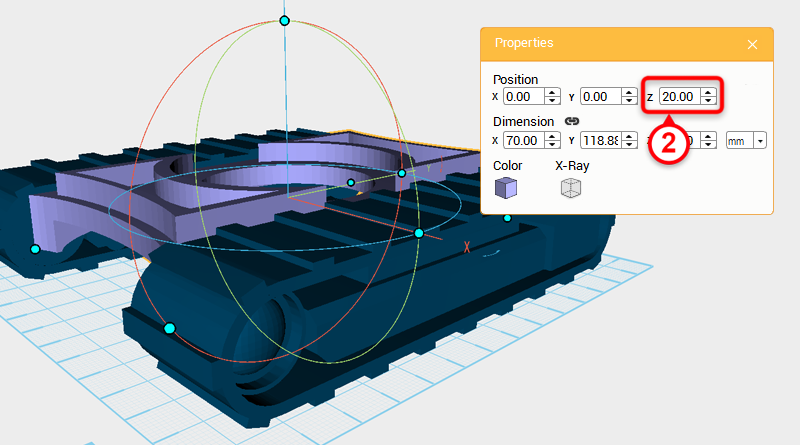
「底盤總成」对象與左右履帶的密合度沒有問題,但高度需要再提高。選取「底盤總成」对象,將位置的Z值設定為20,可以看到「底盤總成」对象會超過履帶的高度,這樣與機身組合後,機身就不會磨擦到履帶。
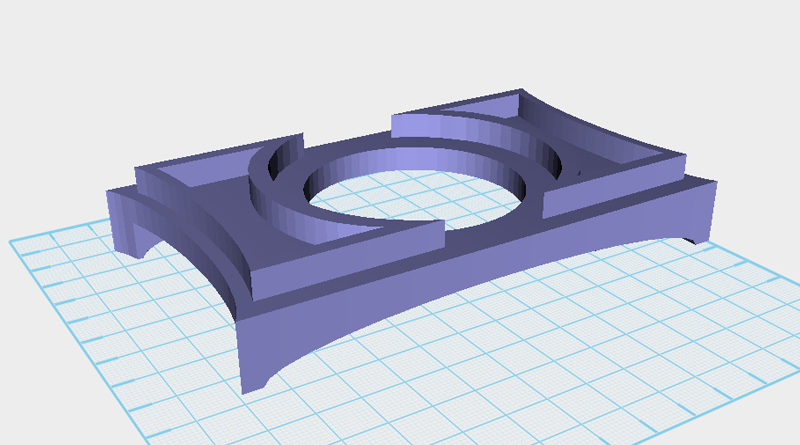
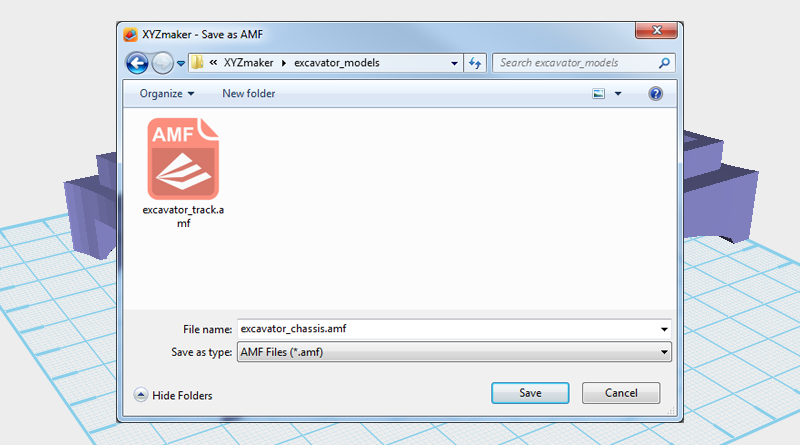
刪除場景中的兩個履帶總成对象,只留下「底盤總成」对象後,將檔案儲存為excavator_chassis.amf。